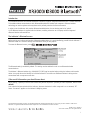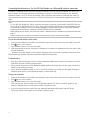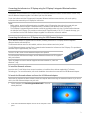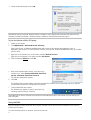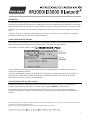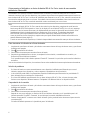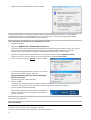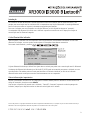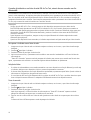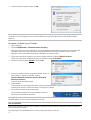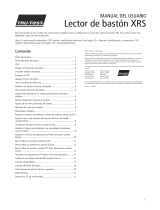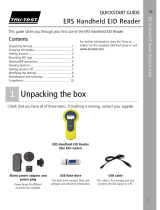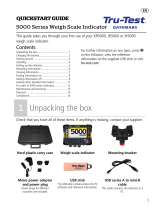Tru-Test Bluetooth Pairing Instrucciones de operación
- Tipo
- Instrucciones de operación
La página se está cargando...
La página se está cargando...
La página se está cargando...
La página se está cargando...

5
Introducción
Los indicadores XR3000 Bluetooth® e ID3000 Bluetooth® cuentan con una interfaz inalámbrica
Bluetooth
de clase 1
que permite comunicaciones inalámbricas con computadoras y lectores IDE habilitados para
Bluetooth
®. La tecnología
inalámbrica
Bluetooth
puede funcionar en cualquier momento y lugar y se adecua perfectamente a los entornos rurales.
Para poder usar el indicador con otro dispositivo habilitado para
Bluetooth
, los dos dispositivos deberán sincronizarse
(‘pair’).
El indicador viene con un adaptador USB
Bluetooth
lo que permite una conexión con una computadora o portátil sin
capacidades integradas de comunicación inalámbrica
Bluetooth
.
Pantalla
Bluetooth
del indicador
Antes de sincronizar el indicador con otro dispositivo habilitado para
Bluetooth
, es recomendable familiarizarse con la
pantalla
Bluetooth
del indicador puesto que contiene ajustes e información que puede precisar.
Para acceder a la pantalla
Bluetooth
, pulse , , ,
.
El ajuste
Bluetooth
está activado de forma predeterminada. Este ajuste deberá estar activado para poder usar la
comunicación inalámbrica
Bluetooth
.
La dirección
Bluetooth
del indicador (p.ej. 00:A0:96:27:2C:B5) puede ser necesaria para sincronizar el indicador con
otro dispositivo. También puede utilizarse para identificar un indicador individual si se usa más de un indicador
Bluetooth
para comunicar a la vez con una computadora.
Otra información útil que debe conocer
Durante la sincronización, es posible que también sea necesario una contraseña (‘passkey’) o un código para el
indicador. Si se requiere una contraseña o un código, escriba la palabra default (=predeterminado).
En la ‘pantalla de pesos’ del indicador aparecerá ‘Estado BT: Conectado’ una vez que se haya sincronizado un
dispositivo con el indicador, siempre que el dispositivo se encuentre dentro del rango de alcance y esté encendido o
activado.
La palabra
Bluetooth
® y sus logotipos son marcas registradas de propiedad de Bluetooth SIG, Inc. Cualquier uso de de las mismas por parte de
Tru-Test Limited se realiza bajo la debida licencia.
Windows es una marca registrada de Microsoft Corporation en Estados Unidos y otros países.

6
Cómo conectar el indicador a un lector de bastón IDE de Tru-Test a través de una conexión
inalámbrica
Bluetooth
®
Para establecer una conexión inalámbrica
Bluetooth
entre el indicador y un lector de bastón IDE de Tru-Test, es
necesario sincronizar (‘pair’) los dos dispositivos. Las siguientes instrucciones sirven específicamente para sincronizar un
lector de bastón IDE de Tru-Test. Si su lector IDE habilitado para
Bluetooth
no es de Tru-Test, véase las instrucciones de
sincronización suministradas junto con su lector. Para obtener instrucciones más detalladas sobre cómo sincronizar un
lector de bastón IDE de Tru-Test, consulte el manual del usuario suministrado junto con su lector.
Nota:
- Sólo lectores de bastón XRS de Tru-Test: antes de sincronizar los dos dispositivos, asegúrese de que el lector de
bastón tenga BLUETOOTH® ajustado en ‘Auto’ (en el display LCD se visualiza BT AUTO). De no ser así, mantenga
pulsados a la vez los botones de escaneo y de desplazamiento para entrar los ajustes del lector de bastón. Pulse
repetidamente el botón de desplazamiento para desplazarse por las opciones. Cuando haya seleccionado
BLUETOOTH®, pulse repe tidamente el botón de escaneo hasta que se indique BLUETOOTH® (‘AUTO’).
- Antes de sincronizar los dos dispositivos, asegúrese de que el ajuste
Bluetooth
del indicador esté activado en la
pantalla
Bluetooth
(véase página 5).
- Cuando se conecten los dos dispositivos, el indicador siempre deberá estar encendido antes que el lector de bastón.
Cómo sincronizar el indicador con el lector de bastón:
1 Asegúrese de que el lector de bastón y el indicador se encuentren dentro del rango de alcance mutuo y que el lector
de bastón esté apagado.
2 Pulse para encender el indicador.
3 Pulse el botón de escaneo para encender el lector de bastón.
4 Después de aproximadamente un minuto, se completará la sincronización, se establecerá una conexión y se
iluminará el LED azul del lector de bastón:
En la ‘pantalla de pesos’ del indicador aparecerá ‘Estado BT: Conectado’ lo que indica que la conexión inalámbrica
está activa.
Una vez sincronizados los dispositivos, las conexiones futuras serán establecidas de manera prácticamente instantánea.
Solución de problemas
Si el lector de bastón se conecta automáticamente a otro dispositivo habilitado para
Bluetooth
que no sea el
indicador, apague el otro dispositivo y vuelva a empezar el procedimiento de sincronización.
La sincronización puede fallar si hay demasiados dispositivos habilitados para
Bluetooth
en las proximidades. El
lector de bastón busca un máximo de 10 dispositivos.
Si su lector IDE habilitado para
Bluetooth
no es un lector de bastón IDE de Tru-Test, su lector tiene que poder
funcionar como dispositivo
Bluetooth
maestro. El adaptador USB
Bluetooth
sólo es un dispositivo esclavo.
Comprobación de la conexión
1 Asegúrese de que el lector de bastón y el indicador se encuentren dentro del rango de alcance mutuo y que el lector
de bastón esté apagado.
2 Pulse para encender el indicador.
3 Pulse el botón de escaneo para encender el lector de bastón.
Después de unos pocos segundos, se iluminará el LED azul del lector de bastón y en la ‘pantalla de pesos’ del
indicador aparecerá ‘Estado BT: Conectado’ lo que indica que la conexión inalámbrica está activa.
4 Escanee una etiqueta IDE o caravana con el lector de bastón (pulse y suelte el botón de escaneo al pasar cerca de
una etiqueta IDE).
El número IDE debería aparecer en la ‘pantalla de pesos’ del indicador.

7
Cómo conectar el indicador a una computadora o portátil usando las capacidades integradas de
comunicación inalámbrica
Bluetooth
Puede conectar el indicador a una computadora o portátil que cuente con capacidades integradas de comunicación
inalámbrica
Bluetooth
sin usar el adaptador USB
Bluetooth
suministrado. Para ello deberá sincronizar los dos
dispositivos.
Para sincronizar el indicador con una computadora o portátil con capacidades integradas de comunicación inalámbrica
Bluetooth
, vease las instrucciones de sincronización suministradas junto con su computadora portátil.
Notas:
- Antes de realizar la sincronización, asegúrese de que el ajuste
Bluetooth
esté activado en la computadora o portátil
(véase las instrucciones suministradas junto con su computadora o portátil) y que el ajuste
Bluetooth
del indicador
esté activado en la pantalla
Bluetooth
(véase página 5).
- Normalmente la conectividad inalámbrica
Bluetooth
integrada de la computadora o portátil sólo permite
comunicaciones de clase 2 entre el indicador y la computadora o portátil lo que significa un rango de alcance
reducido de aproximadamente 10 m. Para extender dicho rango, puede instalar y usar el adaptador USB
Bluetooth
suministrado como método alternativo de conexión.
Cómo conectar el indicador a una computadora o portátil usando el adaptador USB
Bluetooth
El adaptador USB
Bluetooth
suministrado junto con el indicador permite la conexión a una computadora o portátil que
no disponga de capacidades integradas de comunicación inalámbrica
Bluetooth
.
Primero se deberá instalar el software
Bluetooth
y, a continuación, habrá que sincronizar los dos dispositivos.
El adaptador USB
Bluetooth
permite comunicaciones de clase 1 entre el indicador y la computadora o portátil lo que
significa un rango de alcance extendido de aproximadamente 100 m.
¡Precaución!
NO inserte el adaptador USB
Bluetooth
hasta que se especifique.
Necesitará el adaptador USB
Bluetooth
y el mini-CD de software
Bluetooth
suministrados
junto con su indicador.
Nota:
El software del adaptador y del controlador (‘driver’) sólo es compatible con
Microsoft Windows XP, Vista y Windows 7.
Cómo instalar el software
Bluetooth
:
Inserte el mini-CD y siga las instrucciones en la pantalla para instalar el software del controlador suministrado por IVT
software Technology Inc. Para obtener más información, véase las instrucciones de instalación suministradas junto con
el adaptador USB
Bluetooth
.
Cómo iniciar el software
Bluetooth
e insertar el adaptador USB
Bluetooth
:
Nota:
Tras instalar el software, reinicie la computadora antes de ejecutar el software
Bluetooth
. Si no lo hace, es posible
que el adaptador USB
Bluetooth
tal no funcione correctamente.
1 En la computadora haga clic en Start/Programs/BlueSoleil
(Inicio/Programas/BlueSoleil) si todavía no ha sido ejecutado.
2 Inserte el adaptador USB
Bluetooth
en uno de los puertos USB de la computadora.

8
3 Acepte los ajustes predeterminados y haga clic en OK.
Nota:
Antes de realizar la sincronización, asegúrese de que el ajuste
Bluetooth
esté activado en la computadora o
portátil (véase las instrucciones suministradas junto con su computadora o portátil) y que el ajuste
Bluetooth
del
indicador esté activado en la pantalla
Bluetooth
(véase página 5).
Cómo sincronizar el indicador con la computadora o portátil:
1 Encienda el indicador.
2 Haga clic en MyBluetooth > Bluetooth Device Discovery.
Al cabo de unos minutos todos los dispositivos habilitados para
Bluetooth
que se encuentran dentro del rango de
alcance de la computadora aparecerán como iconos en la pantalla principal de BlueSoleil. Esto incluye el
indicador, además de cualquier otro dispositivo habilitado para
Bluetooth
(p.ej. su móvil o PDA).
3 Haga clic en esta pantalla con el botón derecho en el icono del indicador y seleccione Refresh Services.
Vuelva a hacer clic con el botón derecho en el icono del indicador y seleccione Pair Device.
4 Entre la contraseña (‘passkey’): default y haga clic en OK.
5 En la pantalla principal de BlueSoleil, haga clic con el botón
derecho en el icono del indicador, seleccione
Connect>Bluetooth Serial Port Service >Bluetooth
Serial Port Service A.
Aparecerá el siguiente cuadro de diálogo:
6 Haga clic en Yes.
En la pantalla principal de BlueSoleil se muestra una línea punteada entre el icono del indicador y el icono con el
sol de color naranja para indicar la comunicación entre la computadora o portátil y el indicador:
7 Cierre la pantalla principal de BlueSoleil.
El icono
Bluetooth
aparece de color verde en la bandeja del
sistema, lo que indica que la sincronización se ha llevado a
cabo correctamente:
Nota:
La próxima vez que inicie Link3000, la computadora se conectará automáticamente al indicador usando los
ajustes que haya configurado.
Uso de Link3000
Después de haber sincronizado el indicador con la computadora o portátil, Link3000 puede usarse para transferir
información entre el indicador y la computadora o portátil.
Para más información sobre nuestros productos, visite www.tru-test.com
La página se está cargando...
La página se está cargando...
La página se está cargando...
La página se está cargando...
Transcripción de documentos
Introducción Los indicadores XR3000 Bluetooth® e ID3000 Bluetooth® cuentan con una interfaz inalámbrica Bluetooth de clase 1 que permite comunicaciones inalámbricas con computadoras y lectores IDE habilitados para Bluetooth®. La tecnología inalámbrica Bluetooth puede funcionar en cualquier momento y lugar y se adecua perfectamente a los entornos rurales. Para poder usar el indicador con otro dispositivo habilitado para Bluetooth, los dos dispositivos deberán sincronizarse (‘pair’). El indicador viene con un adaptador USB Bluetooth lo que permite una conexión con una computadora o portátil sin capacidades integradas de comunicación inalámbrica Bluetooth. Pantalla Bluetooth del indicador Antes de sincronizar el indicador con otro dispositivo habilitado para Bluetooth, es recomendable familiarizarse con la pantalla Bluetooth del indicador puesto que contiene ajustes e información que puede precisar. Para acceder a la pantalla Bluetooth, pulse , , , . El ajuste Bluetooth está activado de forma predeterminada. Este ajuste deberá estar activado para poder usar la comunicación inalámbrica Bluetooth. La dirección Bluetooth del indicador (p.ej. 00:A0:96:27:2C:B5) puede ser necesaria para sincronizar el indicador con otro dispositivo. También puede utilizarse para identificar un indicador individual si se usa más de un indicador Bluetooth para comunicar a la vez con una computadora. Otra información útil que debe conocer Durante la sincronización, es posible que también sea necesario una contraseña (‘passkey’) o un código para el indicador. Si se requiere una contraseña o un código, escriba la palabra default (=predeterminado). En la ‘pantalla de pesos’ del indicador aparecerá ‘Estado BT: Conectado’ una vez que se haya sincronizado un dispositivo con el indicador, siempre que el dispositivo se encuentre dentro del rango de alcance y esté encendido o activado. La palabra Bluetooth® y sus logotipos son marcas registradas de propiedad de Bluetooth SIG, Inc. Cualquier uso de de las mismas por parte de Tru-Test Limited se realiza bajo la debida licencia. Windows es una marca registrada de Microsoft Corporation en Estados Unidos y otros países. 5 Cómo conectar el indicador a un lector de bastón IDE de Tru-Test a través de una conexión inalámbrica Bluetooth® Para establecer una conexión inalámbrica Bluetooth entre el indicador y un lector de bastón IDE de Tru-Test, es necesario sincronizar (‘pair’) los dos dispositivos. Las siguientes instrucciones sirven específicamente para sincronizar un lector de bastón IDE de Tru-Test. Si su lector IDE habilitado para Bluetooth no es de Tru-Test, véase las instrucciones de sincronización suministradas junto con su lector. Para obtener instrucciones más detalladas sobre cómo sincronizar un lector de bastón IDE de Tru-Test, consulte el manual del usuario suministrado junto con su lector. Nota: - Sólo lectores de bastón XRS de Tru-Test: antes de sincronizar los dos dispositivos, asegúrese de que el lector de bastón tenga BLUETOOTH® ajustado en ‘Auto’ (en el display LCD se visualiza BT AUTO). De no ser así, mantenga pulsados a la vez los botones de escaneo y de desplazamiento para entrar los ajustes del lector de bastón. Pulse repetidamente el botón de desplazamiento para desplazarse por las opciones. Cuando haya seleccionado BLUETOOTH®, pulse repe tidamente el botón de escaneo hasta que se indique BLUETOOTH® (‘AUTO’). - Antes de sincronizar los dos dispositivos, asegúrese de que el ajuste Bluetooth del indicador esté activado en la pantalla Bluetooth (véase página 5). - Cuando se conecten los dos dispositivos, el indicador siempre deberá estar encendido antes que el lector de bastón. Cómo sincronizar el indicador con el lector de bastón: 1 Asegúrese de que el lector de bastón y el indicador se encuentren dentro del rango de alcance mutuo y que el lector de bastón esté apagado. 2 Pulse para encender el indicador. 3 Pulse el botón de escaneo para encender el lector de bastón. 4 Después de aproximadamente un minuto, se completará la sincronización, se establecerá una conexión y se iluminará el LED azul del lector de bastón: En la ‘pantalla de pesos’ del indicador aparecerá ‘Estado BT: Conectado’ lo que indica que la conexión inalámbrica está activa. Una vez sincronizados los dispositivos, las conexiones futuras serán establecidas de manera prácticamente instantánea. Solución de problemas Si el lector de bastón se conecta automáticamente a otro dispositivo habilitado para Bluetooth que no sea el indicador, apague el otro dispositivo y vuelva a empezar el procedimiento de sincronización. La sincronización puede fallar si hay demasiados dispositivos habilitados para Bluetooth en las proximidades. El lector de bastón busca un máximo de 10 dispositivos. Si su lector IDE habilitado para Bluetooth no es un lector de bastón IDE de Tru-Test, su lector tiene que poder funcionar como dispositivo Bluetooth maestro. El adaptador USB Bluetooth sólo es un dispositivo esclavo. Comprobación de la conexión 1 2 3 4 6 Asegúrese de que el lector de bastón y el indicador se encuentren dentro del rango de alcance mutuo y que el lector de bastón esté apagado. Pulse para encender el indicador. Pulse el botón de escaneo para encender el lector de bastón. Después de unos pocos segundos, se iluminará el LED azul del lector de bastón y en la ‘pantalla de pesos’ del indicador aparecerá ‘Estado BT: Conectado’ lo que indica que la conexión inalámbrica está activa. Escanee una etiqueta IDE o caravana con el lector de bastón (pulse y suelte el botón de escaneo al pasar cerca de una etiqueta IDE). El número IDE debería aparecer en la ‘pantalla de pesos’ del indicador. Cómo conectar el indicador a una computadora o portátil usando las capacidades integradas de comunicación inalámbrica Bluetooth Puede conectar el indicador a una computadora o portátil que cuente con capacidades integradas de comunicación inalámbrica Bluetooth sin usar el adaptador USB Bluetooth suministrado. Para ello deberá sincronizar los dos dispositivos. Para sincronizar el indicador con una computadora o portátil con capacidades integradas de comunicación inalámbrica Bluetooth, vease las instrucciones de sincronización suministradas junto con su computadora portátil. Notas: - Antes de realizar la sincronización, asegúrese de que el ajuste Bluetooth esté activado en la computadora o portátil (véase las instrucciones suministradas junto con su computadora o portátil) y que el ajuste Bluetooth del indicador esté activado en la pantalla Bluetooth (véase página 5). - Normalmente la conectividad inalámbrica Bluetooth integrada de la computadora o portátil sólo permite comunicaciones de clase 2 entre el indicador y la computadora o portátil lo que significa un rango de alcance reducido de aproximadamente 10 m. Para extender dicho rango, puede instalar y usar el adaptador USB Bluetooth suministrado como método alternativo de conexión. Cómo conectar el indicador a una computadora o portátil usando el adaptador USB Bluetooth El adaptador USB Bluetooth suministrado junto con el indicador permite la conexión a una computadora o portátil que no disponga de capacidades integradas de comunicación inalámbrica Bluetooth. Primero se deberá instalar el software Bluetooth y, a continuación, habrá que sincronizar los dos dispositivos. El adaptador USB Bluetooth permite comunicaciones de clase 1 entre el indicador y la computadora o portátil lo que significa un rango de alcance extendido de aproximadamente 100 m. ¡Precaución! NO inserte el adaptador USB Bluetooth hasta que se especifique. Necesitará el adaptador USB Bluetooth y el mini-CD de software Bluetooth suministrados junto con su indicador. Nota: El software del adaptador y del controlador (‘driver’) sólo es compatible con Microsoft Windows XP, Vista y Windows 7. Cómo instalar el software Bluetooth: Inserte el mini-CD y siga las instrucciones en la pantalla para instalar el software del controlador suministrado por IVT software Technology Inc. Para obtener más información, véase las instrucciones de instalación suministradas junto con el adaptador USB Bluetooth. Cómo iniciar el software Bluetooth e insertar el adaptador USB Bluetooth: Nota: Tras instalar el software, reinicie la computadora antes de ejecutar el software Bluetooth. Si no lo hace, es posible que el adaptador USB Bluetooth tal no funcione correctamente. 1 En la computadora haga clic en Start/Programs/BlueSoleil (Inicio/Programas/BlueSoleil) si todavía no ha sido ejecutado. 2 Inserte el adaptador USB Bluetooth en uno de los puertos USB de la computadora. 7 3 Acepte los ajustes predeterminados y haga clic en OK. Nota: Antes de realizar la sincronización, asegúrese de que el ajuste Bluetooth esté activado en la computadora o portátil (véase las instrucciones suministradas junto con su computadora o portátil) y que el ajuste Bluetooth del indicador esté activado en la pantalla Bluetooth (véase página 5). Cómo sincronizar el indicador con la computadora o portátil: 1 2 3 4 5 6 7 Encienda el indicador. Haga clic en MyBluetooth > Bluetooth Device Discovery. Al cabo de unos minutos todos los dispositivos habilitados para Bluetooth que se encuentran dentro del rango de alcance de la computadora aparecerán como iconos en la pantalla principal de BlueSoleil. Esto incluye el indicador, además de cualquier otro dispositivo habilitado para Bluetooth (p.ej. su móvil o PDA). Haga clic en esta pantalla con el botón derecho en el icono del indicador y seleccione Refresh Services. Vuelva a hacer clic con el botón derecho en el icono del indicador y seleccione Pair Device. Entre la contraseña (‘passkey’): default y haga clic en OK. En la pantalla principal de BlueSoleil, haga clic con el botón derecho en el icono del indicador, seleccione Connect>Bluetooth Serial Port Service >Bluetooth Serial Port Service A. Aparecerá el siguiente cuadro de diálogo: Haga clic en Yes. En la pantalla principal de BlueSoleil se muestra una línea punteada entre el icono del indicador y el icono con el sol de color naranja para indicar la comunicación entre la computadora o portátil y el indicador: Cierre la pantalla principal de BlueSoleil. El icono Bluetooth aparece de color verde en la bandeja del sistema, lo que indica que la sincronización se ha llevado a cabo correctamente: Nota: La próxima vez que inicie Link3000, la computadora se conectará automáticamente al indicador usando los ajustes que haya configurado. Uso de Link3000 Después de haber sincronizado el indicador con la computadora o portátil, Link3000 puede usarse para transferir información entre el indicador y la computadora o portátil. Para más información sobre nuestros productos, visite www.tru-test.com 8-
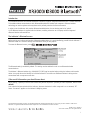 1
1
-
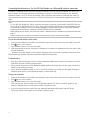 2
2
-
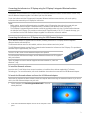 3
3
-
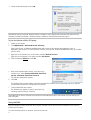 4
4
-
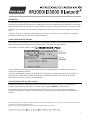 5
5
-
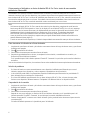 6
6
-
 7
7
-
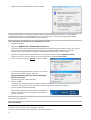 8
8
-
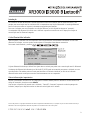 9
9
-
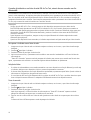 10
10
-
 11
11
-
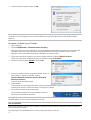 12
12
Tru-Test Bluetooth Pairing Instrucciones de operación
- Tipo
- Instrucciones de operación
en otros idiomas
Artículos relacionados
-
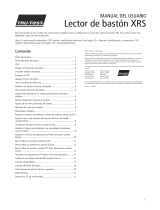 Tru-Test XRS Stick Reader Manual de usuario
Tru-Test XRS Stick Reader Manual de usuario
-
 Tru-Test SRS2 Stick Reader Guía de inicio rápido
Tru-Test SRS2 Stick Reader Guía de inicio rápido
-
 Tru-Test XRS2 Stick Reader Guía de inicio rápido
Tru-Test XRS2 Stick Reader Guía de inicio rápido
-
 Tru-Test SRS2 Guía de inicio rápido
Tru-Test SRS2 Guía de inicio rápido
-
 Tru-Test XRS2 Stick Reader Guía de inicio rápido
Tru-Test XRS2 Stick Reader Guía de inicio rápido
-
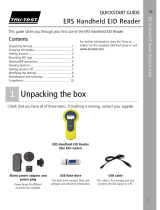 Tru-Test ERS Handheld EID Reader Guía de inicio rápido
Tru-Test ERS Handheld EID Reader Guía de inicio rápido
-
Tru-Test XRP2 Panel Reader and Antenna Guía de inicio rápido
-
 Tru-Test EziWeigh7i Guía de inicio rápido
Tru-Test EziWeigh7i Guía de inicio rápido
-
 Tru-Test EziWeigh7i Guía de inicio rápido
Tru-Test EziWeigh7i Guía de inicio rápido
-
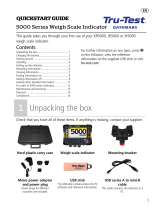 Tru-Test JR5000 ID5000 XR5000 Guía de inicio rápido
Tru-Test JR5000 ID5000 XR5000 Guía de inicio rápido